AI中怎么绘制带斜线表头的表格?
时间:1970-01-01 | 作者:网络 | 阅读:200AI中怎么绘制带斜线表头的表格?
1、打开AI,ctrl+n新建文件
2、点击左边工具栏的直线工具不放手,会出来几个选择,选“矩形网格工具”

3、选择之后 在画板上任意位置点击一下 会出现表格的设置选项,按照你想要的表格数输入就行,然后点确定

4、表格绘制成功,记得要把描边色选中,不然会是无色的,表格线的粗细 可以在上面工具栏的描边粗细那里更改

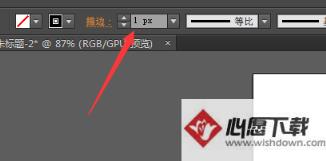
5、表格里的线条都是可以单独选中的 更改每个框的大小
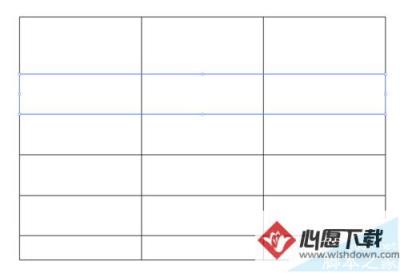
6、写标题的地方有时候需要斜线分隔,选择直线工具,沿着两个对角线画一个就可以

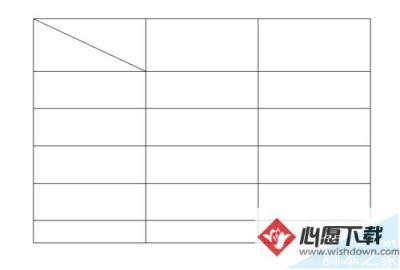
注意事项:
单独选中表格的线时,要用“直接选择工具”。
来源:网络
免责声明:文中图文均来自网络,如有侵权请联系删除,心愿游戏发布此文仅为传递信息,不代表心愿游戏认同其观点或证实其描述。
相关文章
更多精选合集
更多大家都在玩
大家都在看
更多-

- 酷的御姐名字男生网名大全(精选100个)
- 时间:2026-01-11
-

- 蛋仔派对炸蛋狂欢模式详解
- 时间:2026-01-11
-

- 钉钉关于钉钉在哪里?钉钉关于钉钉查看方法
- 时间:2026-01-11
-
- 美的发布空界M5空调:搭载开源鸿蒙系统与海思芯片 预售价2949元
- 时间:2026-01-11
-

- 微信昵称病娇男生网名(精选100个)
- 时间:2026-01-11
-

- 洗个痛快澡成就解锁全攻略
- 时间:2026-01-11
-

- 洋葱骑士团钓鱼图鉴全攻略
- 时间:2026-01-11
-

- 钉钉怎么领取钉钉卡?钉钉领取钉钉卡教程
- 时间:2026-01-11
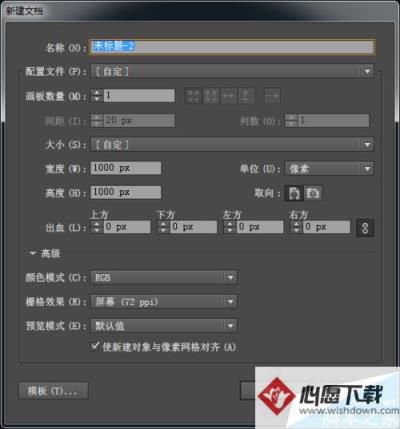


![《这是我的土地》 v1.0.3.19014升级档+未加密补丁[ANOMALY] v1.0.3.19014](https://img.wishdown.com/upload/soft/202601/04/1767522369695a4041041f4.jpg)









